Come eliminare completamente un tema WordPress. (3 modi semplici)
Pubblicato: 2021-04-07Vuoi eliminare un tema WordPress dal tuo sito web? Questo post ti mostrerà diversi metodi per eliminare un tema WordPress dal tuo blog nel modo giusto.
Per impostazione predefinita, WordPress viene fornito con diversi temi WordPress preinstallati. Per risparmiare spazio sul server o rafforzare la tua sicurezza, potresti prendere in considerazione la rimozione dei temi e dei plug-in WordPress inutilizzati dal tuo sito web.
A volte i temi di Wordpress si bloccano a causa di un errore tecnico e non puoi eliminare il tuo tema di Wordpress dalla dashboard. In tal caso, devi disabilitare manualmente il tema wordpress da Cpanel .
Se non sai come eseguirlo, ti abbiamo coperto.
Nota : prima di eliminare il tema wordpress, assicurati di eseguire un backup completo del sito, in caso di errori gravi, puoi ripristinarlo con un solo clic.
Come eliminare un tema WordPress
Esistono principalmente tre modi disponibili per eliminare un tema WordPress da un sito Web.
- Dalla sezione di amministrazione di WordPress
- Da cPanel
- Utilizzo del metodo FTP
Descriveremo ogni metodo di seguito. Quindi, puoi scegliere il tuo metodo preferito dal basso.
1. Eliminazione di un tema WordPress dalla sezione Admin
Questo è il modo più semplice che abbiamo per te. Quando segui questo metodo, non è necessario fare affidamento su strumenti di terze parti o creare account aggiuntivi (lo imparerai più avanti). Basta un clic del mouse per eliminare un tema WordPress.
Per farlo, accedi al tuo sito WordPress e vai alla sezione apparenze . Lì puoi vedere il tuo tema attivo e tutti gli altri temi installati .
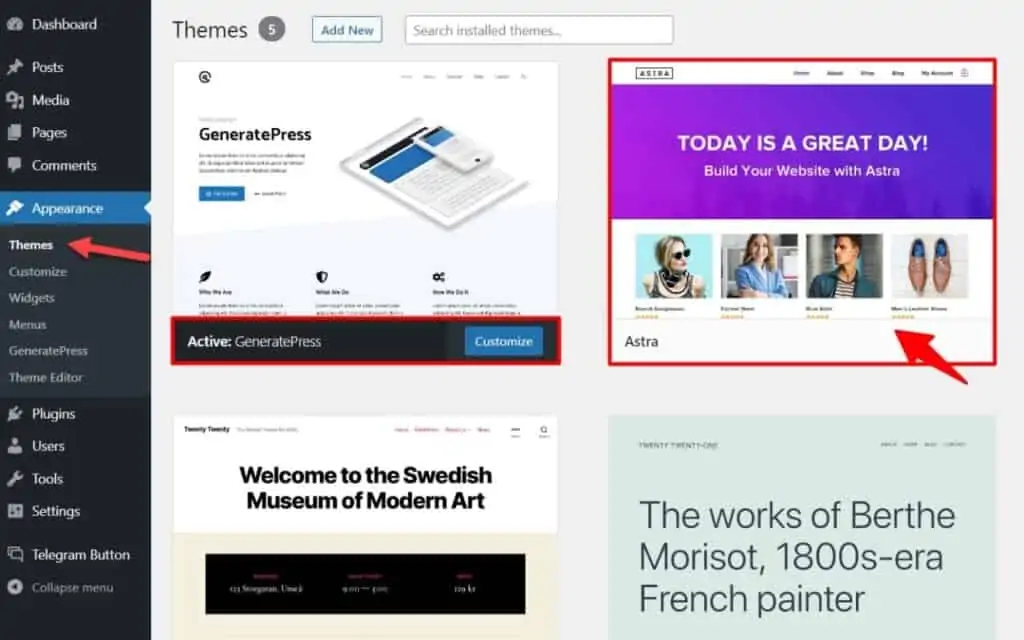
Come puoi vedere, sto usando il tema GeneratePress WordPress sul mio blog.
Diciamo che devo eliminare il tema Astra WordPress dal mio sito web. Quindi, fai clic sul tema per vedere i dettagli.
Nella sezione in basso a destra, vedrai un pulsante Elimina . Cliccaci sopra.
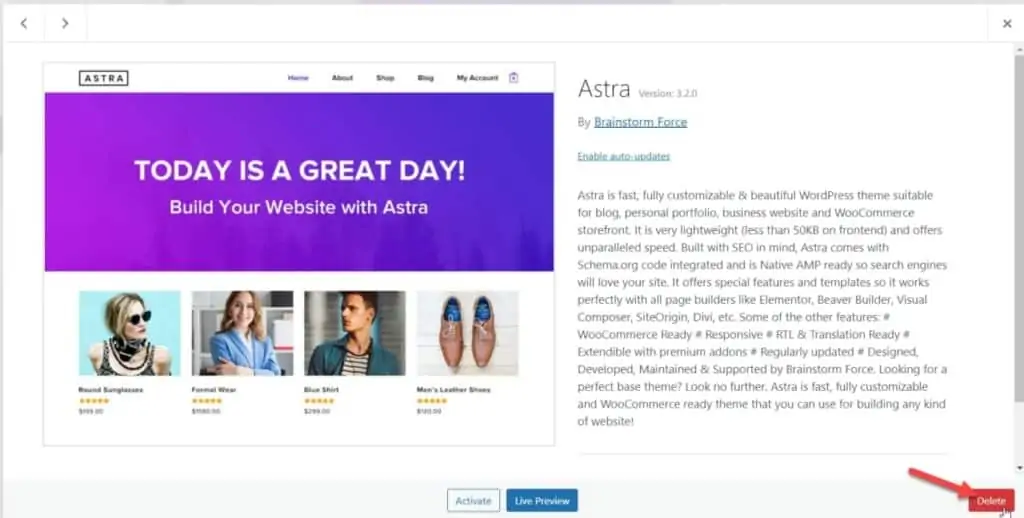
Ora, conferma l'eliminazione del tema e sei a posto.
Entro alcuni secondi, il tuo server eliminerà il tema dal tuo sito web. Se aggiorni la sezione dei temi, puoi vedere che abbiamo rimosso con successo il tema del nostro sito.
Finora, questo è il metodo più semplice disponibile per eliminare un tema WordPress da un sito. Come puoi vedere, non abbiamo utilizzato strumenti di terze parti o metodi di codifica per completare l'attività!
NOTA : non è possibile eliminare il tema WordPress attualmente attivo. Puoi eliminare solo temi WordPress inattivi.
2. Elimina il tema wordpress da cPanel
Se stai utilizzando l'hosting web condiviso da una famosa società di web hosting come Bluehost/ HostGator/ GreenGeeks o SiteGround, puoi eliminare un tema WordPress senza accedere all'area di amministrazione di WordPress.
Hanno un cPanel (Pannello di controllo) facile da usare per la gestione del tuo sito web. Se hai accesso al tuo cPanel, file manager, puoi eliminare i temi WordPress da lì!
In questa sezione, ti mostreremo come puoi farlo.
La prima cosa che devi fare è accedere al cPanel del tuo sito web . Questo può essere fatto tramite il tuo account di web hosting. Ad esempio, in questo caso, sto utilizzando l'hosting GreenGeeks per i miei siti Web.
Quindi, dopo aver effettuato l'accesso alla dashboard del sito Web, controlla l'opzione del pannello di controllo.
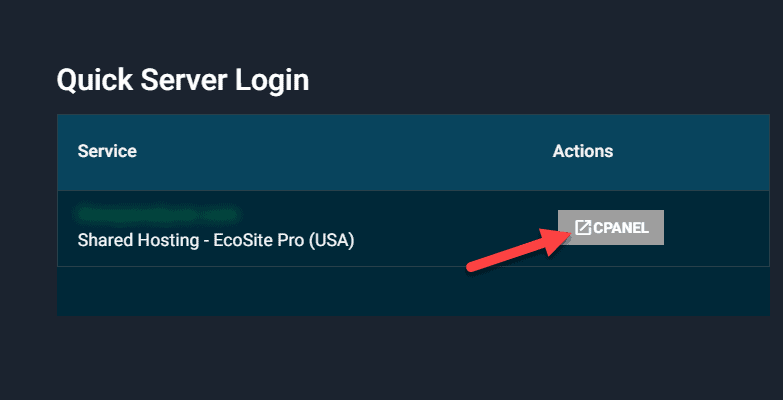
Cliccando sul pulsante avrai accesso al cPanel.
Lì vedrai diverse opzioni di personalizzazione come:
- File
- Banca dati
- Domini
- Sicurezza
- Avanzate
- Software
- E così via.
Nella sezione dei file, possiamo vedere l'opzione del file manager .
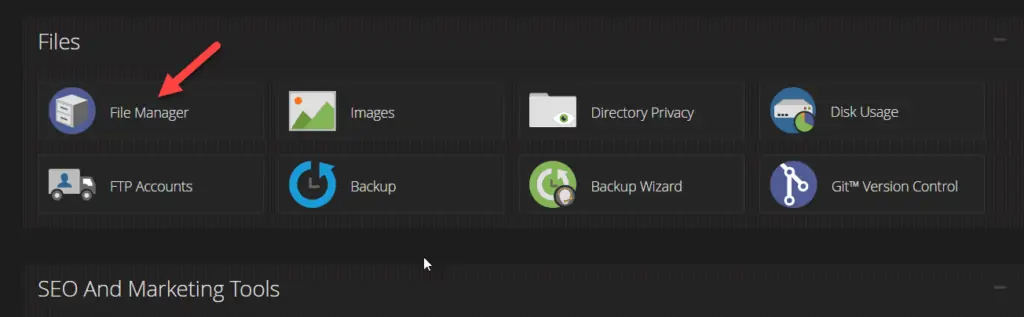
Aprilo e potrai vedere i file del tuo sito web.
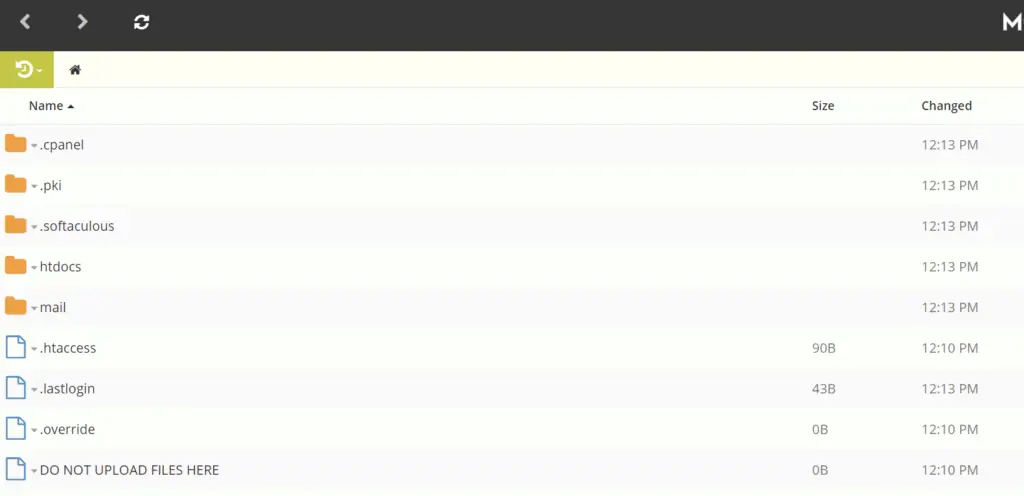
Dopo aver installato WordPress sul tuo dominio principale, vedrai tutti i file principali all'interno della tua cartella public_html . Se lo hai installato in una sottodirectory, devi aprire la rispettiva directory per visualizzare i file core di WordPress.
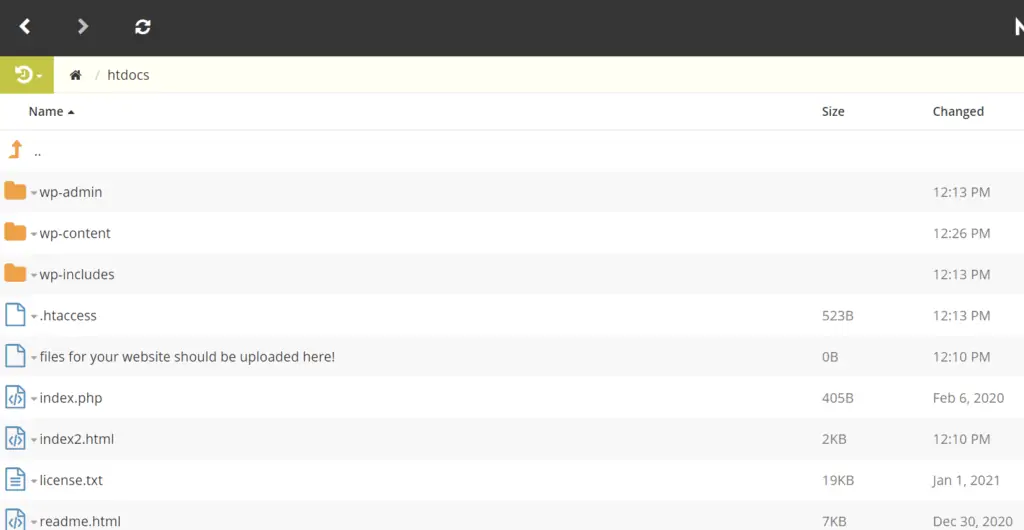
In questo caso, ho installato WordPress sul mio dominio principale . Per accedere ai temi disponibili, apri la cartella wp-content e la cartella temi. Lì puoi vedere tutti i temi installati.
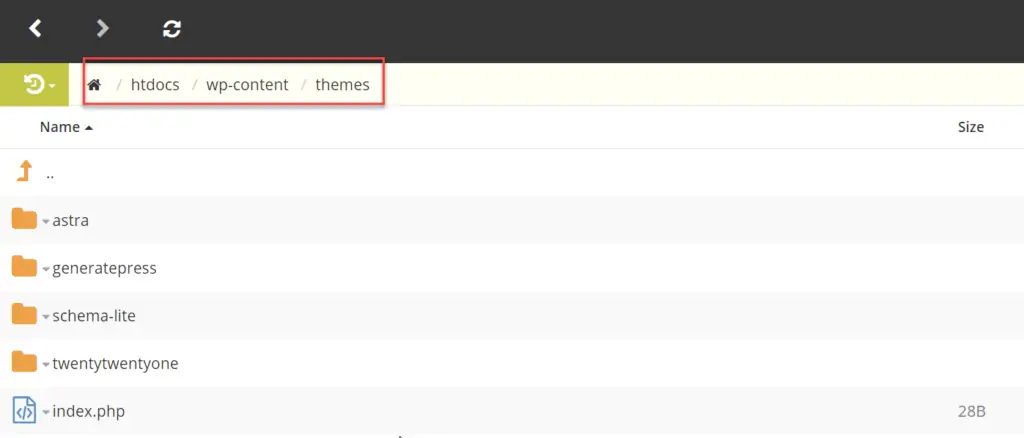
Ho installato quattro temi sul mio sito WordPress. Sono:
- Astra
- GeneraPress
- Schema Lite
- Ventuno
Se devo eliminare il tema Twenty Twenty-One WordPress dal mio sito, selezionare la cartella del tema, fare clic con il pulsante destro del mouse su di essa. Quindi, scegli l'opzione Elimina da lì.

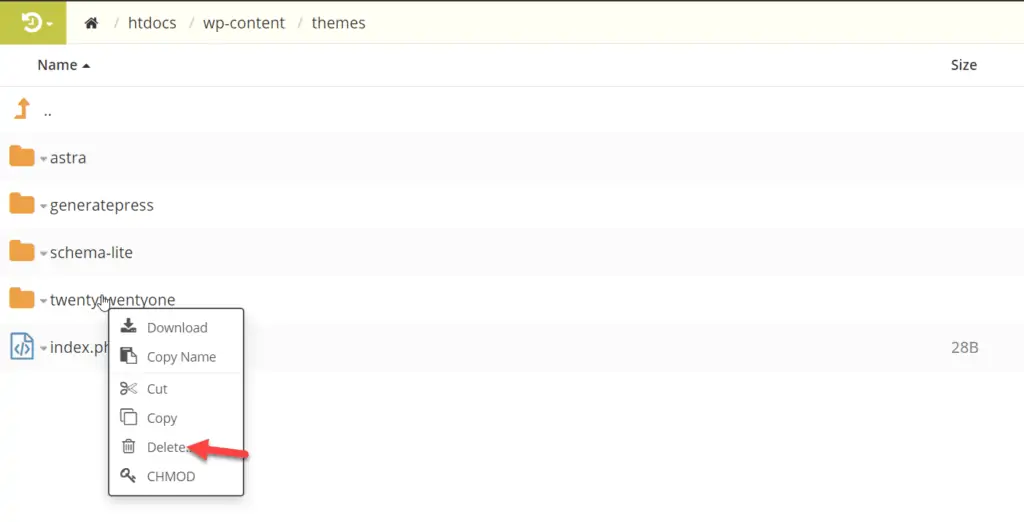
Il server chiederà la tua autorizzazione per rimuovere la cartella del tema. Accettalo e fai clic sul pulsante Elimina.
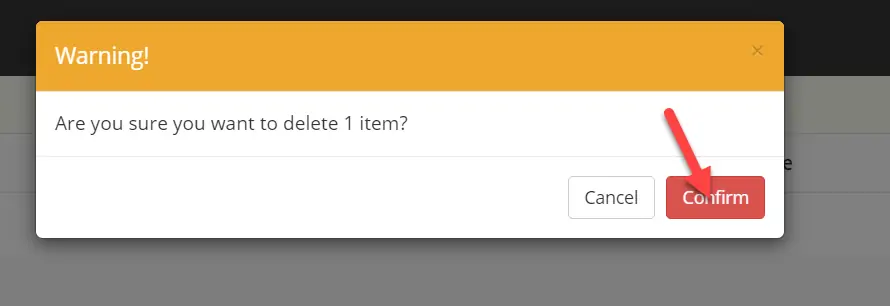
Entro alcuni secondi, elimineranno il tema WordPress selezionato dal tuo sito.
Puoi anche verificare l'eliminazione tramite la tua area di amministrazione di WordPress.
Ecco come eliminare un tema WordPress utilizzando cPanel e file manager.
3. Elimina il tema di Wordpress utilizzando un client FTP
FTP sta per File Transfer Protocol.
Ci sono molti software FTP disponibili sul mercato come FileZilla , CyberDuck , ecc. Il nostro preferito è FileZilla. È gratuito e facile da usare. Qui, in questa sezione, ti insegneremo come eliminare un tema WordPress dal server utilizzando un client FTP.
Innanzitutto, devi scaricare FileZilla.
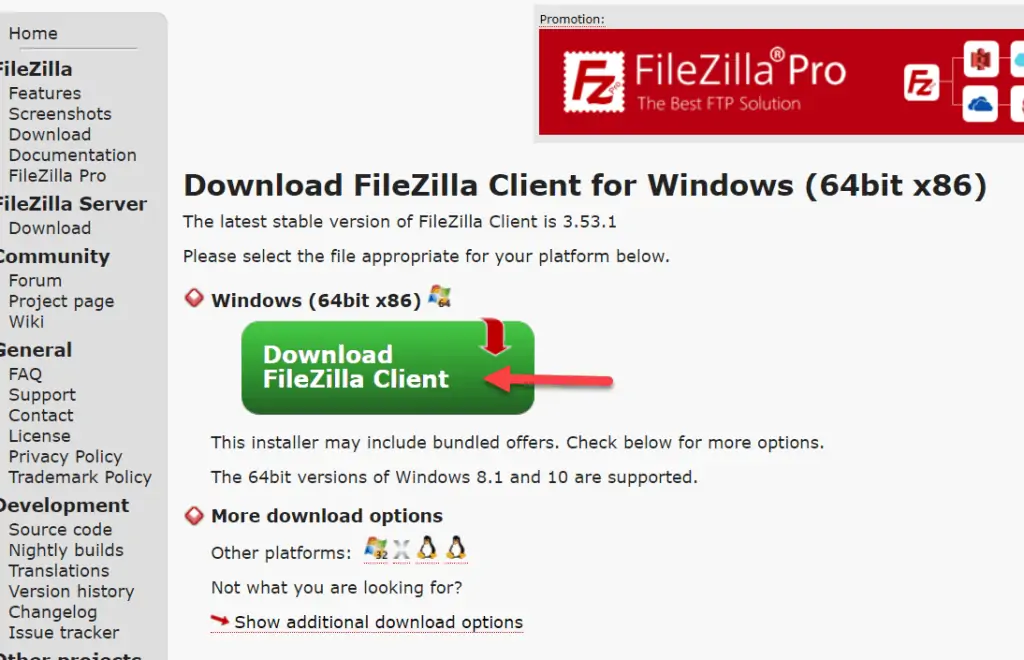
Una volta scaricato, installalo sul tuo computer Windows/Mac. Al termine dell'installazione, eseguire il software.
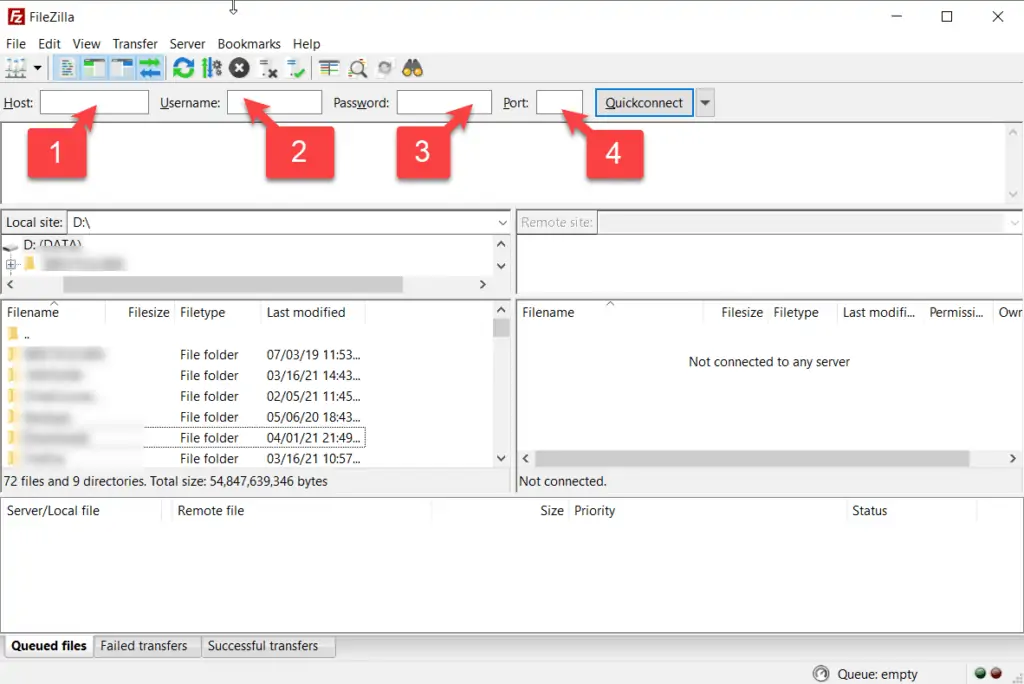
Richiederà quattro cose.
- Nome host
- Nome utente
- Parola d'ordine
- Porta
Per connettere un software FTP al tuo server web, questi dati sono essenziali. Ora devi creare un account FTP per il tuo sito. Se ne hai già uno, è fantastico! Puoi saltare il passaggio.
Ora, vediamo come creare un account FTP utilizzando il cPanel. La prima cosa che devi fare è accedere al pannello di controllo del tuo sito web. Lì vedrai un'opzione per la creazione di account FTP.
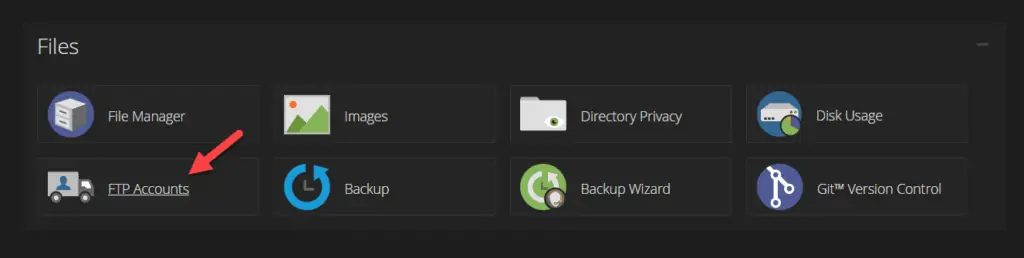
Dopo averlo trovato, crea un account FTP.
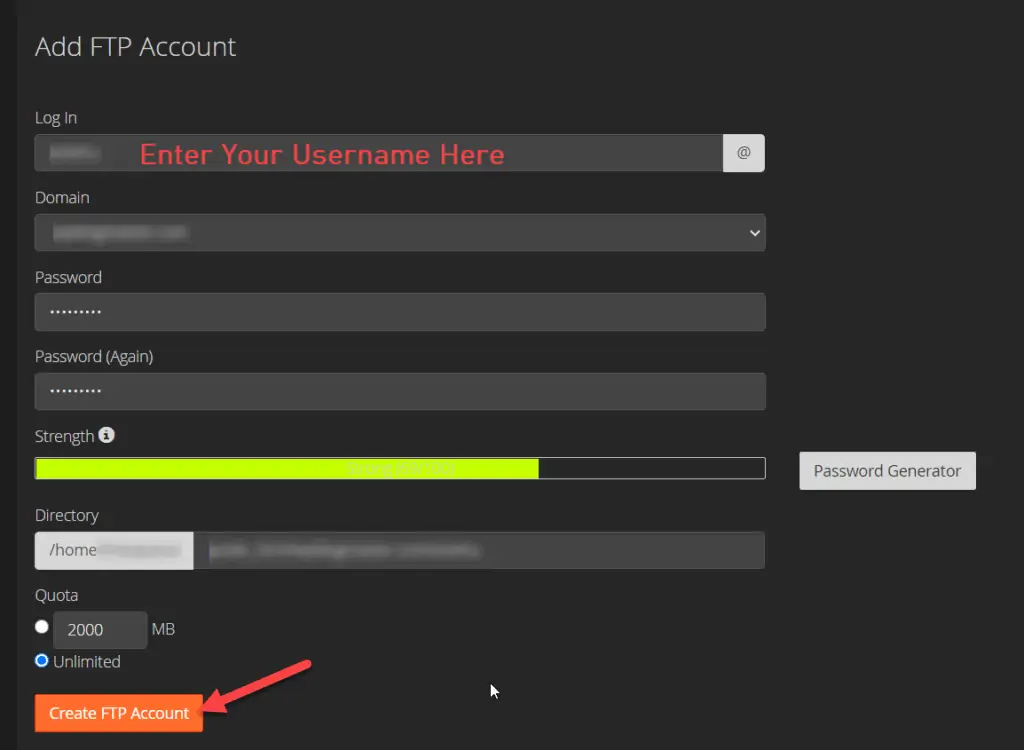
Utilizzerai queste credenziali su FileZilla per completare l'autenticazione del server. Sarà necessario inserire nome utente e password per completare la registrazione. Se hai più domini collegati al tuo piano di web hosting, puoi scegliere quello che preferisci dal menu a tendina.
Una volta creato un account FTP, utilizza le stesse credenziali del software FileZilla per connetterlo al tuo server.
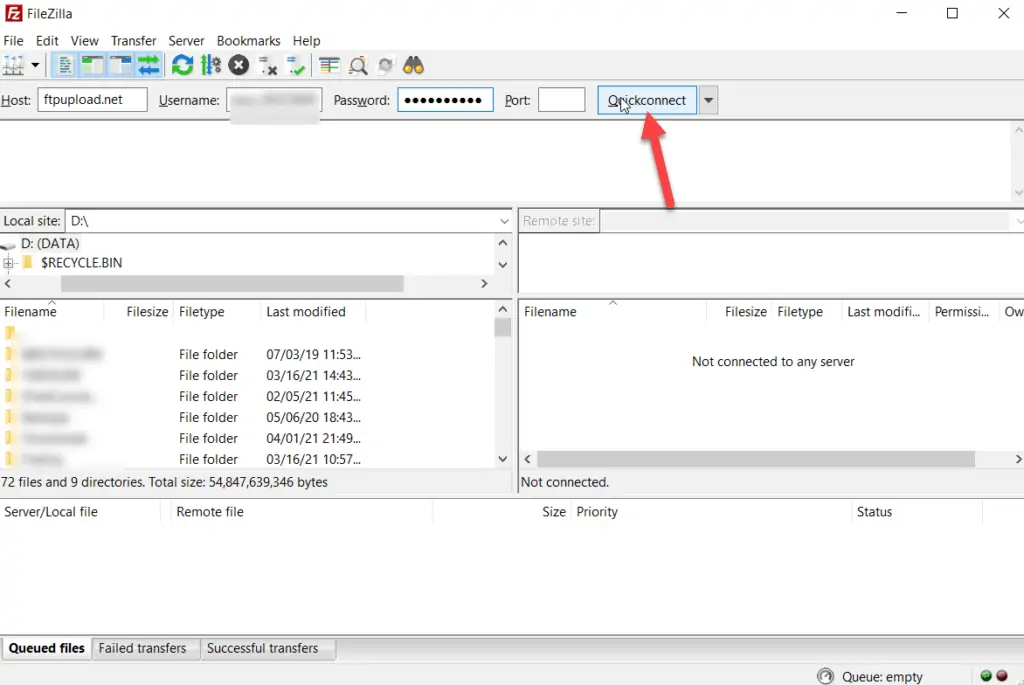
Prima di eseguire l'eliminazione del tema, abbiamo tre temi WordPress sul nostro sito.
- Ventuno
- Ventidiciannove
- Venti venti
Manterremo il tema Twenty Twenty-One e pianificheremo di eliminare gli altri due temi. Quindi, usando lo strumento FileZilla , vai alla cartella wp-contents e alla cartella temi.
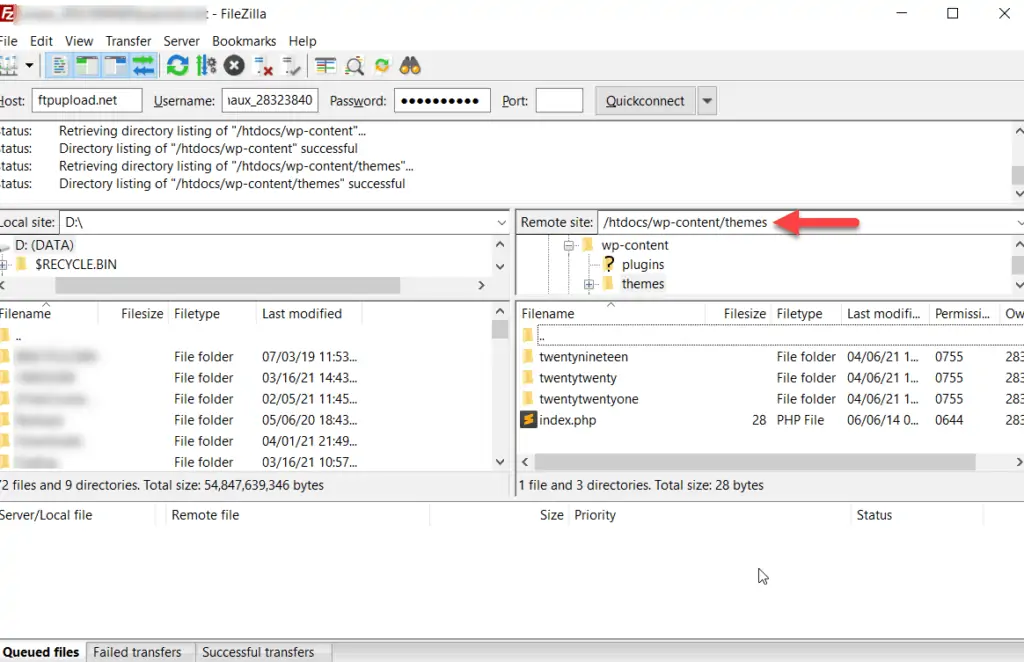
Conserva la cartella dei ventuno temi. Seleziona altre cartelle ed eliminale dal server.
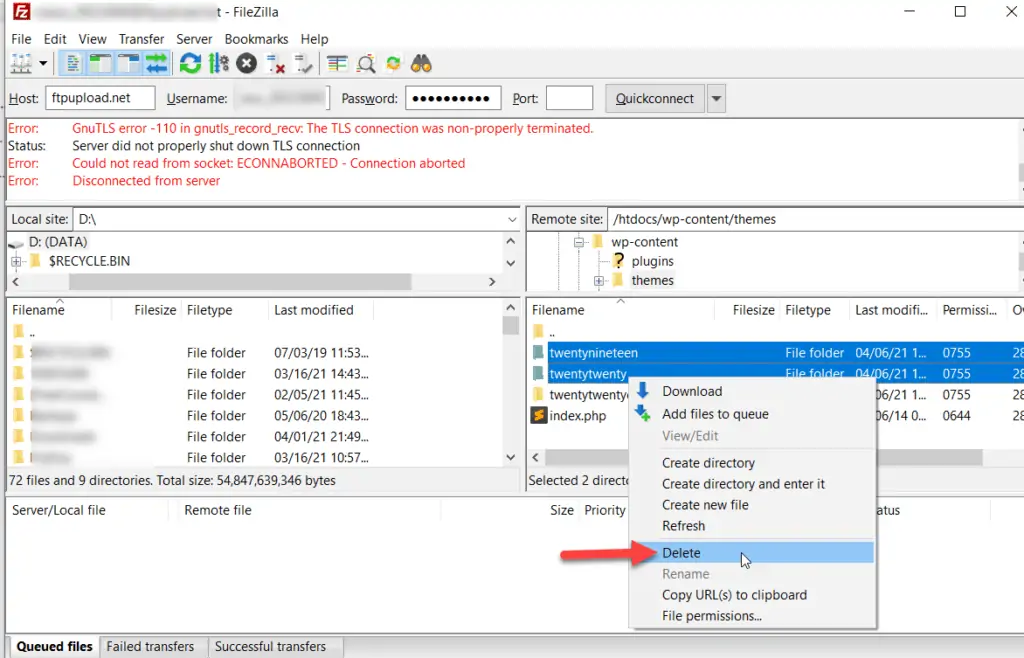
A seconda delle dimensioni del tema, ci vorrà del tempo. Dopo che FileZilla ha completato l'attività, vedrai solo una cartella del tema all'interno della tua directory dei temi .
Se controlli il sito Web dal back-end, puoi vedere lo stesso.
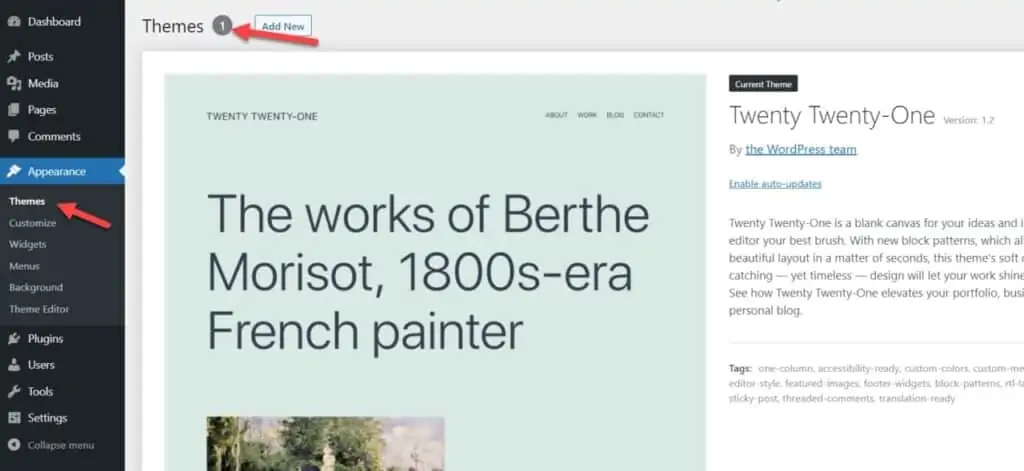
Così semplice.
Questi sono i tre metodi che abbiamo per te quando devi eliminare un tema WordPress dal tuo sito web.
Conclusione
A volte, il nostro sito Web si interrompe dopo un aggiornamento di un tema specifico. Ciò potrebbe essere dovuto a problemi di compatibilità con altri plugin o PHP. Se il tuo sito sta riscontrando un errore tecnico a causa di un recente aggiornamento del tema, prova a eliminare il tema o a eseguirne il downgrade a una versione precedente.
Quando hai accesso all'area di amministrazione di WordPress, devi provare il primo metodo. È così semplice e anche un principiante può farlo.
L'eliminazione del tema tramite FTP o File Manager è la scelta migliore per gli utenti che non possono accedere all'area di amministrazione di WordPress. Come puoi vedere sopra, non hai bisogno di abilità di programmazione per svolgere queste attività. Quindi, questo è un metodo adatto ai principianti.
Ti è piaciuta la lettura? Se lo hai fatto, considera la possibilità di condividere questo post con i tuoi amici e colleghi blogger sui social media. Se stai cercando altri tutorial su WordPress, puoi controllare la nostra sezione WordPress.
Leggi di più : Come evidenziare il testo in WordPress (senza plug-in).
